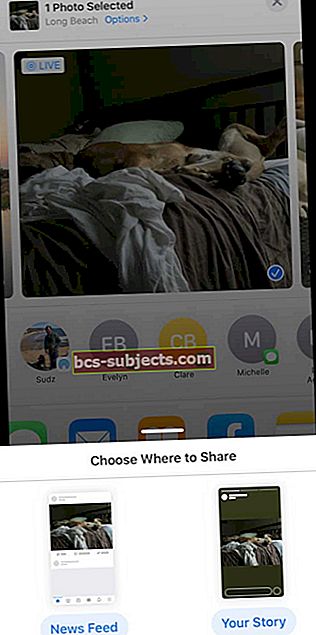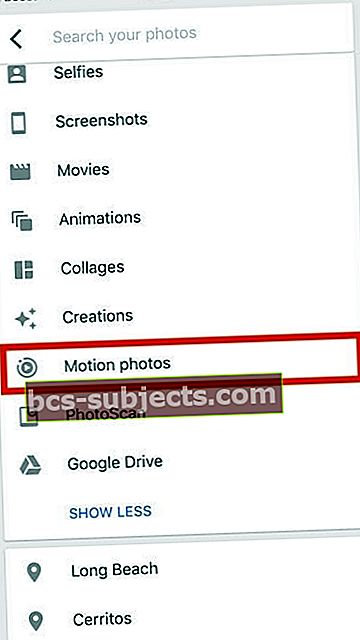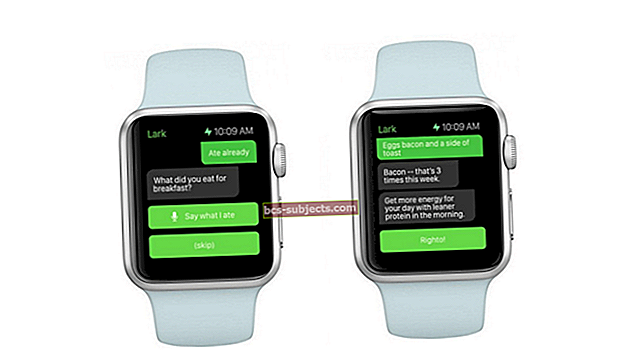Vai vēlaties, lai jūsu attēli atdzīvojas un parādās īsā kustībā? Neskatieties tālāk kā Apple Live Photo funkcija, kas pieejama visos jaunākajos iPhone, iPad, iPod un pat Mac modeļos!
Live Photos nav videoklipi, un arī tie nav tieši fotoattēli. Tie ir mirkļi, kas īslaicīgi pārvietojas laikā. Ātri momentuzņēmumi pasaulē nedaudz pirms attēla uzņemšanas un nedaudz pēc tā.Viņi sarauc pieri smaida priekšā. Doma pirms darbības. Brīdi pirms un pēc pozas.Labākās ziņas: Live Photos ir ieslēgts pēc noklusējuma jebkuram iPhone 6S vai jaunākam. Tāpēc ir viegli uzņemt tiešraidē fotoattēlus no visām iecienītākajām pieredzēm, vietām un cilvēkiem!
Live Photos on iPhone ir kameras funkcija, kuru Apple padara pieejamu lietotnē Camera lielākajai daļai iPhone un iPad modeļu. Tiešraides fotoattēlus varat uzņemt iPhone 6s vai jaunākos, iPad (5. paaudze) vai jaunākos, iPad Air (3. paaudze +), iPad mini (5. paaudze +) un iPad Pro modeļos no 2016. gada un vēlāk.
Kas ir Live Photo?
Live Photo būtībā uzņem 1,5 sekundes video un audio gan pirms, gan pēc slēdža pogas nospiešanas, lai uzņemtu fotoattēlu. Šos Live fotoattēlus varat pievienot bloķēšanas ekrānam un padarīt tos īpašus vai pat izmantot kā fona tapetes savā iPhone.
Šajā detalizētās rokasgrāmatas pirmajā sadaļā mēs atbildam uz dažiem pamatjautājumiem par Live Photos izmantošanu iPhone un citās Apple ierīcēs.
Fotoattēli tiešsaistē, atbildēti uz pamata jautājumiem
Kā jūs uzņemat Live Photo?
- Tiešraides fotoattēla uzņemšana ir ļoti līdzīga normāla fotoattēla uzņemšanai iPhone tālrunī
- Pārbaudiet, vai Live Photo funkcija ir ieslēgta, izmantojot Iestatījumi> Kamera
- Atveriet kameras lietotni
- Iestatiet veidu Foto režīms

- Kad funkcija Live Photos ir ieslēgta, Live Photos ikona (izskatās kā mērķis ar koncentriskiem apļiem kameras lietotnes augšdaļā) rāda dzeltenā krāsā
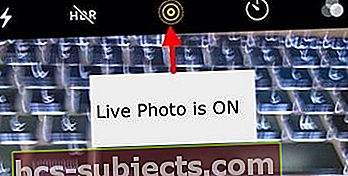
- Viss, kas jums jādara tālāk, ir norādīt un šaut!
- Turiet savu iPhone nekustīgi
- Pieskarieties aizslēga pogai (liela balta poga attēla vidū apakšā)

Atcerieties, ka funkcija Live Photo jūsu kameras lietotnē pēc noklusējuma ir ieslēgta.
Kāpēc es savā iPhone ierīcē neredzu funkciju Live Photos?
Lielākā daļa jauno iPhone modeļu tagad atbalsta funkciju Live Photos. Tomēr iPhone 4, iPhone 5 varianti (5S, 5C un 5) un iPhone 6 neatbalsta Live Photos. Šī funkcija ir pieejama arī daudzos iPad, tostarp iPad Pro, iPad mini un iPad Air.
Ja jūs meklējat Live Photos un nevarat atrast iespēju savā kameras lietotnē, iespējams, ka tas netiek atbalstīts jūsu iDevice.
Vai es varu palielināt Live Photo uzņemšanas ilgumu?
Diemžēl jūsu iPhone ierīcē nav iestatījumu, kas varētu palīdzēt palielināt saistītā tiešraides fotoattēla laika ilgumu.
Jums ir ierobežots 1,5 sekundes pirms klikšķa un 1,5 sekundes pēc slēdža klikšķa, lai veiktu a kopējais garums ir 3 sekundes.
Vai es varu uzņemt tiešraides fotoattēlu, izmantojot režīmu Portrets vai Kvadrāts un Pano?
Atvainojiet, bet pašlaik Live Photo režīms ir pieejams tikai tad, ja izmantojat Photo režīmu. Šis režīms ir noklusējuma režīms, atverot lietotni Kamera.
Kā es varu atspējot Live Photos savā iPhone tikai vienam fotoattēlam (īslaicīgi)?
- Live fotoattēlu atspējošana īslaicīgi tiek veikta, izmantojot kameras lietotni
- Pieskarieties Live Photos ikonai (izskatās kā mērķis) ekrāna augšdaļā, lai tā pārslēgtu Live Photo ikonu no dzeltenas uz apli ar līniju caur to.

- Meklē pagaidu paziņojumu ar tekstu “DZĪVO IZSLĒGTS”

- Šis ziņojums apstiprina, ka tagad jūs fotografējat nekustīgā attēla režīmā
Kā es varu atspējot Live Photos savā iPhone visiem fotoattēliem (uz visiem laikiem)?
Lai gan daudziem lietotājiem patīk Live Photos, citi labāk fotografē nekustīgus fotoattēlus.
Lai jūsu lietotne Kamera neuzņemtu nekādus Live Photos, rīkojieties šādi:
- Atveriet lietotni Camera un pieskarieties Live Photo ikonai un atspējojiet to
- Meklējiet slīpsvītru, izmantojot Live Photos ikonu, un paziņojums Live Off, lai apstiprinātu, ka Live Photos patiešām ir izslēgts
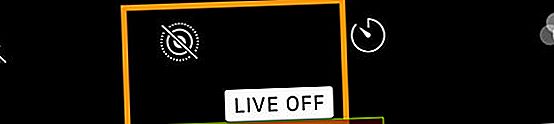
- Iet uz Iestatījumi> Kamera> Saglabāt iestatījumus> Tiešraides fotoattēli
- Pārslēdziet Live Photo iestatījumu ON
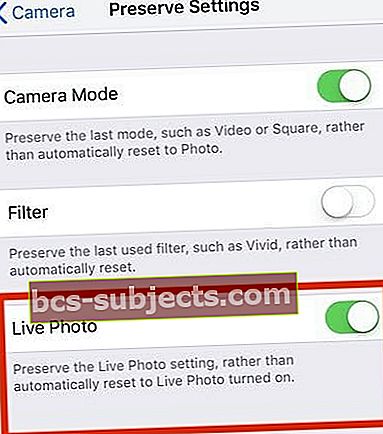
Kā es varu apskatīt tiešraides fotoattēlu?
- Atveriet lietotni Fotoattēli
- Apakšā atveriet cilni Albumi
- Ritiniet uz leju līdz Multivides veidi
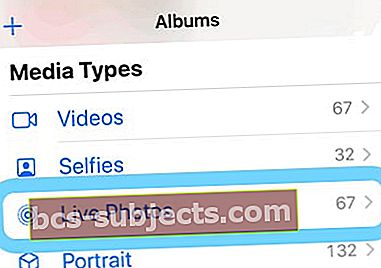
- Atlasiet Tiešraides fotoattēli
- Nospiediet un turiet uz ekrāna, lai redzētu tiešraides fotoattēlu darbībā!
Tāpat kā jūsu parastie nekustīgie fotoattēli, arī jūsu tiešraides fotoattēli tiek saglabāti lietotnē Fotoattēli un parādīti mapē Mani albumi. Vienīgā atšķirība ir tā, ka redzēsit “TIEŠRAIDE”Ikona fotoattēla augšējā kreisajā stūrī, norādot, ka tas ir Live Photo.
Skatieties tiešraides fotoattēlu, izmantojot ātrās darbības
- Atveriet lietotni Fotoattēli
- Dodieties uz Live Photos galeriju vai jebkuru albumu ar Live Photos
- Nospiediet un turiet fotoattēlu, lai atvērtu ātro darbību izvēlni un priekšskatītu tiešraides fotoattēlu (tas tiek atskaņots vienu reizi no gala līdz beigām).
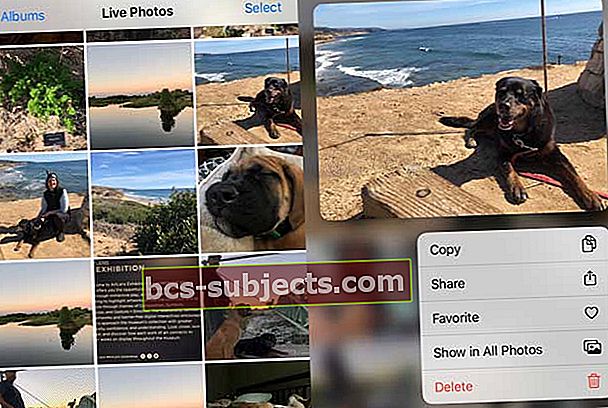
Kā padarīt Live Photo par bloķēšanas ekrāna fonu?
Jā, jūs varat arī iestatīt Live Photos kā bloķēšanas ekrāna fonu savā iPhone, iPad vai iPod.
- Iet uz Iestatījumi> Fona attēls> Izvēlieties jaunu fonu
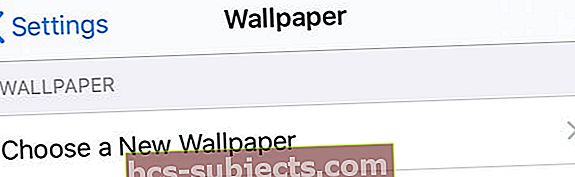
- Izvēlieties attēlu no Tiešraides fotoattēli
- Live Photo tapetes darbojas ar iPhone 6s vai jaunāku versiju, izņemot iPhone XR vai iPhone SE - šie modeļi neatbalsta Live Wallpaper
Darbs ar Live Photos savā iPhone tālrunī
Tagad, kad Live Photos izmantošanas pamati vairs nav pieejami, izpētīsim dažas papildu funkcijas, kas jums pieejamas nākamajās sadaļās.
Pēdējo dažu iOS (un iPadOS) laidienu laikā Apple ir pievienojis daudz jaunu un interesantu rediģēšanas funkciju, kad runa ir par Live fotoattēliem. Ir pieejamas pazīstamas automātiskās uzlabošanas funkcijas, kas palīdz uzlabot attēlu piesātinājumu un kontrastu. Varat arī izmantot sarkano acu noņemšanas rīku un apgriešanas funkcijas.
Kā es varu rediģēt Live Photos savā iPhone?
- Atveriet lietotni Fotoattēli
- Rediģēšanai izvēlieties Live Photo
- Krāns Rediģēt
- Lai rediģētu fotoattēlus, izmantojiet ekrāna rīkus. Veiciet izmaiņas tādās lietās kā gaisma un krāsas, apgriešana, pievienojiet attēlu efektus un veiciet citas korekcijas
- Lai apgrieztu tā garumu, pieskarieties Live Photo ikona

- Pielāgojiet ekrānā redzamās filmas lentes slīdņa galus

- Kad esat pabeidzis visu rediģēšanu, pieskarieties Gatavs
- Ja izmantojat iCloud Photos, visi jūsu Live Photos atjauninājumi tiek veikti visās ierīcēs
Lai iegūtu detalizētus norādījumus, skatiet mūsu detalizēto ceļvedi, kurā varat iepazīties ar dažādām rediģēšanas funkcijām, kas pieejamas Live Photos.
Cilvēkiem, kuriem ir arī Mac vai MacBook, kas darbojas ar MacOS High Sierra un jaunāku versiju, jūs varat viegli rediģēt Live Photos, izmantojot lietotni Photos High Sierra +. Lietotnes Fotoattēli Mac versijai ir dažas lieliskas rediģēšanas iespējas!
Kā izslēgt Live Photo skaņu?
Rediģējot Live Photos, varat arī izslēgt skaņu, kas saistīta ar Live Photo.
- Lietotnē Fotoattēli atveriet Live Photo
- IzvēlietiesRediģēt Live Photo
- Pieskarieties Live Photo ikona
- Pieskarieties skaļruņa ikonai ekrāna augšējā kreisajā stūrī, lai izslēgtu Live Photo

Kā es varu mainīt piedāvāto fotoattēlu no Live Photo?
- Lietotnē Fotoattēli atveriet Live Photo
- Krāns Rediģēt
- Pieskarieties Live Photos ikona
- Pārvietojiet balto lodziņu filmas sloksnes slīdnī, lai vēlamais iezīmētais izskats būtu lodziņā

- Atlaidiet pirkstu un pieskarieties Padarīt galveno fotoattēlu
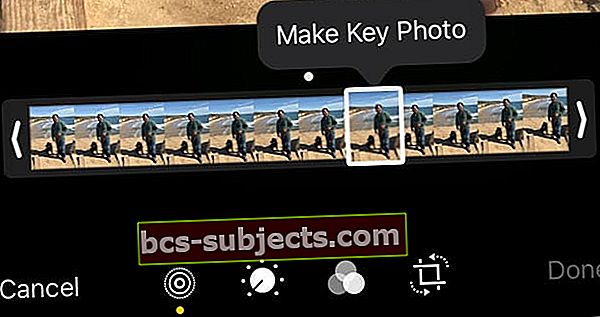
- Krāns Gatavs
Varat arī pārslēgt Live Photo efektu starp izslēgtu un ieslēgtu. Rediģējot Live Photo, ekrāna augšdaļā pieskarieties pogai LIVE, lai izslēgtu vai atkal ieslēgtu Live Photo.
Kā es varu pievienot kustības efektus Live Photos?
Sākot ar iOS11, Apple ieviesa dažus atdzist kustības efektus, kurus varat izmantot kopā ar Live Photos. Velciet augšup pa Live Photo un pieskarieties efektam. 
Live Photos Effects
- Loop atkārto darbību nepārtrauktā videoierakstā
- Atlekšana pārtina darbību atpakaļ un uz priekšu
- Ilga ekspozīcija simulē DSLR līdzīgu garās ekspozīcijas efektu, aizmiglojot kustību
Lietojot Live Live fotoattēla cilnes vai atlēciena efektus, varat kopīgot šos fotoattēlus kā MP4 failus ar draugiem, kuri izmanto Android ierīces vai ierīces, kas nav Apple ierīces.
Lai kustīgajiem fotoattēliem pievienotu kustības efektus
- Lietotnē Fotoattēli dodieties uz savu Live Photos albumu un izvēlieties attēlu
- Pieskarieties tam, lai tas tiktu parādīts pilnekrāna režīmā
- NELIETOJIET REDAGĀT
- Tagad velciet uz augšu no fotoattēla apakšas, līdz redzat efektu izvēlni
- Ja dodaties pārāk tālu uz leju, lai vilktu, tas var atvērt vadības centru atkarībā no jūsu iPhone modeļa
- Jūs vēlaties velciet no fotoattēla apakšas uz jūsu iPhone ekrāna
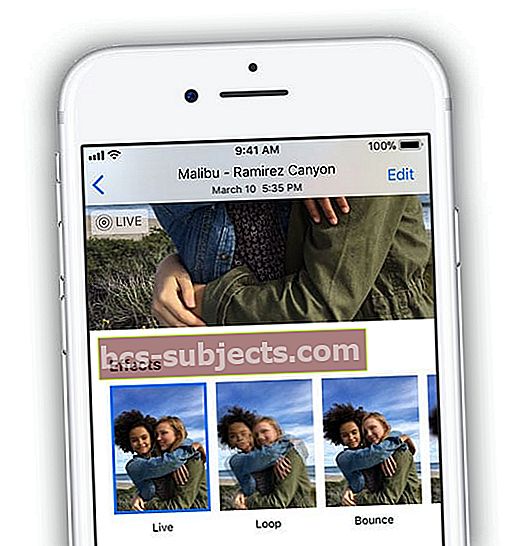
- Tagad izvēlieties efektu, kuru vēlaties pievienot tiešraides fotoattēlam
- Operētājsistēmās iOS 11+ un iPadOS izvēlieties Live, Loop, Bounce un Long Exposure
Vai es varu atzīmēt Live Photo savā iPhone?
Lai gan jūs varat izvēlēties iespēju Live Photos iezīmēt, tas faktiski nedarbojas ar Live Photos. Izvēloties iezīmēšanu, brīdinājuma ziņojums ļauj jums zināt, ka iezīmēšana izslēdz Live Photo funkcijas. 
Kad esat atzīmējis Live Photo, tas automātiski pārvērš to par nekustīgu attēlu.
Kā es varu pārveidot Live Photo fotoattēlu?
Lietotnē Fotoattēli atrodiet Live Photo, kuru vēlaties konvertēt.
Vieglākais veids, kā atrast Live Photos, ir pieskarties cilnei Albums un atlasīt mapi Live Photos
- Atveriet Live Photo, pieskaroties tam. Attēla augšējā kreisajā stūrī redzēsiet pazīstamo ikonu LIVE, kas apstiprina, ka esat uz Live Photo
- Krāns Rediģēt
- Pieskarieties Live Photos ikona

- Vienreiz pieskarieties reklāmkarogam TIEŠRAIDE un gaidiet, līdz ikona tajā mainās uz slīpsvītru, norādot, ka tiešraides fotoattēls tagad ir nekustīgs attēls
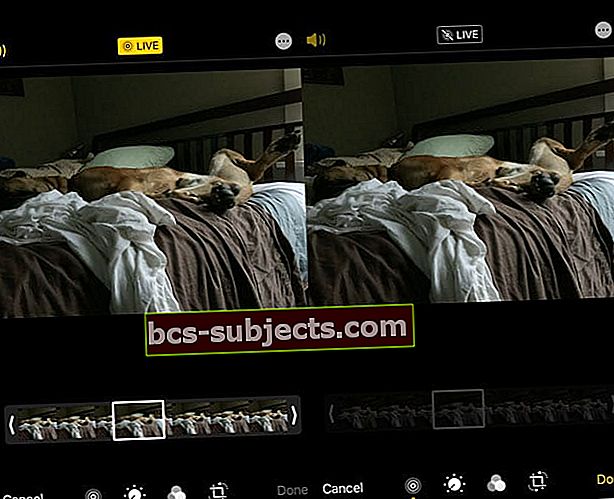 Mainot Live Photo fotoattēlu uz nekustīgu fotoattēlu, filmas joslas taustiņa rāmja slīdnis kļūst pelēks un vairs nav aktīvs
Mainot Live Photo fotoattēlu uz nekustīgu fotoattēlu, filmas joslas taustiņa rāmja slīdnis kļūst pelēks un vairs nav aktīvs - Pieskarieties Gatavs un attēls tiek saglabāts kā nekustīgs attēls
- Vēlāk to var mainīt uz Live Photo, vēlreiz pieskaroties Live Photo reklāmkarogam
Jūsu iPhone ļauj arī saglabāt oriģinālo Live fotoattēlu, bet no tā izveidot nekustīga attēla dublikātu. Tādā veidā jums ir labākais no abām pasaulēm!
Lai kopētu tiešraides fotoattēlu kā nekustīgu fotoattēlu
- Noklikšķiniet uz kopīgošanas ikonas, kad atrodaties attēlā
- Koplietošanas lapas darbību sarakstā izvēlieties dublikātu
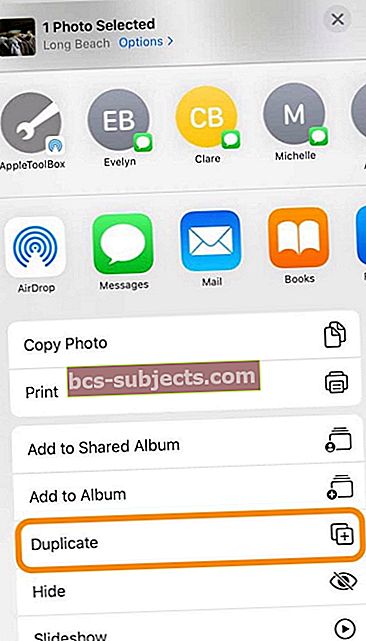
- Jūs redzat divas iespējas: Dublikāts un Dublēt kā fotoattēlu
- Izmantojot kopiju, tiek izveidota jūsu tiešraides fotoattēla kopija
- Dublikāts kā fotoattēls izveido jūsu tiešraides fotoattēla nekustīga attēla versiju
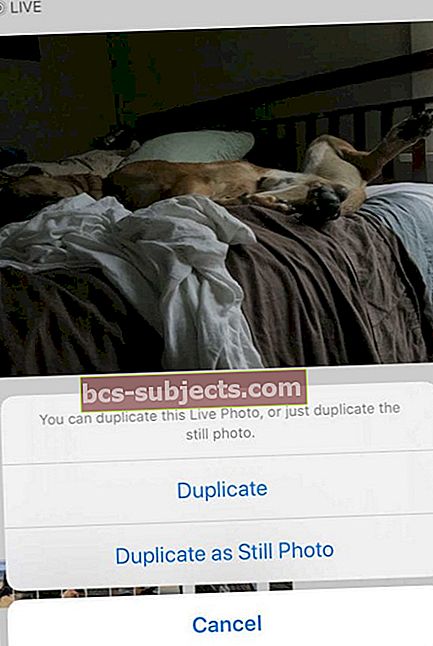
Kā es varu uzņemt Live Photo no FaceTime?
Ja piedalāties FaceTime sarunā ar kādu citu, kurā darbojas operētājsistēma iOS 11+, iPadOS vai High Sierra +, pieskarieties apļveida fotoattēla pogai, lai fiksētu Live Photo.
Jūs saņemsit brīdinājumu, ja persona, kas atrodas zvana otrajā pusē, uzņem Live Photo, un jūs varat liegt cilvēkiem to darīt, izslēdzot Live Photos iestatījumus FaceTime iestatījumos.
Šo iestatījumu atradīsit Iestatījumi> FaceTime> FaceTime Live Photos. 
Ja jūsu Mac datorā darbojas macOS High Sierra +, to atradīsit FaceTime> Preferences> Iestatījumi ekrāna apakšdaļā.

Pamanījāt, ka iOS 12 izlaida FaceTime Live Photos? Kādu iemeslu dēļ operētājsistēma iOS 12 -12.1 neatbalsta FaceTime Live Photos. Tas atgriezās iOS 12.1.1 atjauninājumā. Tāpēc, ja neredzat FaceTime Live Photos, atjauniniet savu iOS vai iPadOS.
Tiešraides fotoattēlu kopīgošana ar citiem
- Atveriet Live Photo, kuru vēlaties kopīgot, un pieskarieties pogai Kopīgot
- Koplietošanas lapā izvēlieties, kur kopīgot savu fotoattēlu (Messages, AirDrop, Mail un tā tālāk)
- Ja vēlaties kopīgot Live Photo kā nekustīgu attēlu, attēla augšējā stūrī pieskarieties Live banner, lai to atspējotu
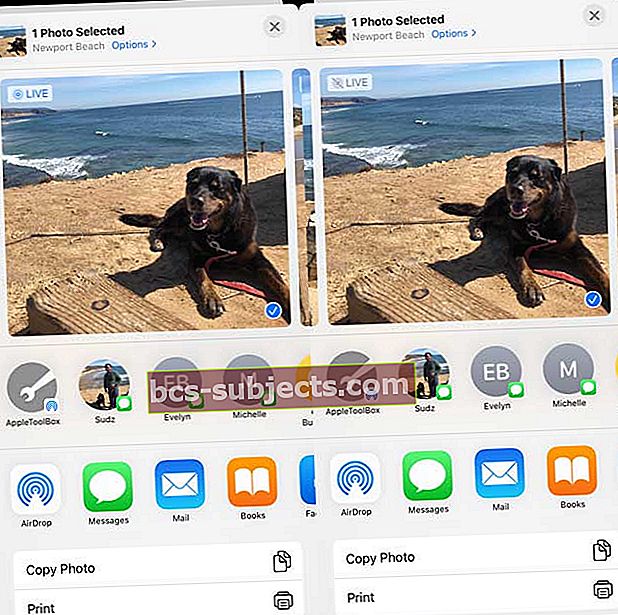 Pieskarieties tiešsaistes reklāmkarogam, lai mainītu to uz fotoattēlu koplietošanai
Pieskarieties tiešsaistes reklāmkarogam, lai mainītu to uz fotoattēlu koplietošanai
- Ja vēlaties kopīgot Live Photo kā nekustīgu attēlu, attēla augšējā stūrī pieskarieties Live banner, lai to atspējotu
- Kad kopīgojat, izmantojot lietotni Mail, Live Photo tiek automātiski nosūtīts kā nekustīgs attēls
- Kad saņemat Live Photo, izmantojot lietotni Messages, vienkārši pieskarieties fotoattēlam, lai to atvērtu, pēc tam nospiediet un turiet, lai redzētu darbību
Live Photos un sociālie mediji 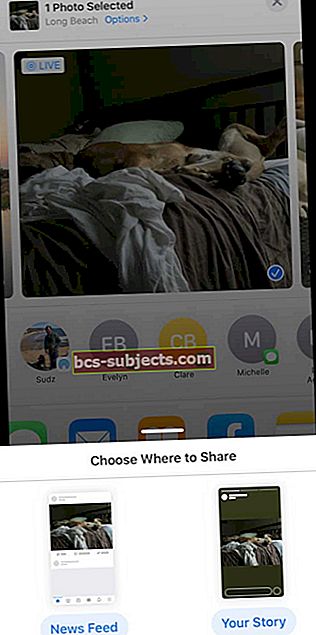
Facebook atbalsta Live Photos jūsu ziņu plūsmai un lapu ierakstiem. Pašlaik Live Photos tiek rādīti kā nekustīgi attēli, kad tos izmantojat savos Facebook stāstos.
Instagram atbalsta Live Photos Instagram Stories, bet NAV parastus Instagram ierakstus.
Kā kopīgot Live Photos sociālajos tīklos
- Atveriet Live Photo un pieskarieties Kopīgošanas poga
- Pieskarieties Facebook ikona koplietošanas lapu otrajā rindā. Ja to neredzat, pieskarieties Vairāk pogas un skaties zem Ieteikumi
- Varat arī izvēlēties, kā kopīgot tiešraides fotoattēlu Jaunumi vai Tavs stāsts
- Ja plānojat kopīgot tiešraides fotoattēlu ar Facebook, ziņu plūsmas augšdaļā pieskarieties pogai “Foto”
- Tur atlasiet Live Photo, kuru vēlaties augšupielādēt, un apakšējā labajā stūrī pieskarieties ikonai “Live”
- Pieskaroties ikonai “Live”, ir izšķiroša nozīme, pretējā gadījumā tas vienkārši augšupielādē nekustīgu fotoattēlu, kad jūs izliekat ziņu Facebook
- Izmantojot funkciju IG Stories, Live Photos kopīgošana ar jūsu Instagram kontu ir vienkārša
- Ir neliels brīdinājums. Jūs varat kopīgot tikai fotoattēlus, kurus esat uzņēmis pēdējās 24 stundas
Lai kopīgotu savus tiešraides fotoattēlus, jums ir jāpārvērš savi Live Photos uz Boomerangs Instagram stāstiem
Šeit ir atbalsta ceļvedis no Instagram, kas iepazīstina jūs ar šīm darbībām.
Google Live Photo funkcijas, kas ir noderīgas jūsu iPhone tālrunī
Tā kā Google tagad ļauj lietotājiem saglabāt Live Photos kā. MOV videoklipus, kurus var ievietot sociālajos tīklos un nosūtīt pa e-pastu vai nosūtīt draugiem, mēs domājam, ka būs laba ideja izpētīt Google iespējas, kuras var izmantot savā iPhone tālrunī. Tas ir svarīgi, jo daudzi lietotāji savus iPhone fotoattēlus saglabā arī Google fotoattēlos. Pagājušajā gadā Google lietotājiem atviegloja iPhone Live fotoattēlu automātisko dublēšanu pakalpojumā Google fotoattēli.
Live Photo augšupielāde no Apple ierīces Google fotoattēlos ir vienkārša
Kad esat pierakstījies, izmantojot savus Google akreditācijas datus, izmantojot photos.google.com, varat noklikšķināt uz pogas Augšupielādēt, ja izmantojat savu Macbook.
Pārlūkojiet savu fotoattēlu bibliotēka> Live Photos un atlasiet vajadzīgo fotoattēlu. Noklikšķiniet uz tā, un tas tiks automātiski augšupielādēts.
Ņemiet vērā, ka Google pasaulē Live Photos ir pazīstami kā “Motion Photos”.
- Ja savā iPhone tālrunī izmantojat lietotni Google fotoattēli, apakšā pieskarieties Fotoattēli un pēc tam augšpusē pieskarieties meklēšanas joslai.
- Ritiniet uz leju, lai atrastu “Kustīgie fotoattēli”
- Visi jūsu Live fotoattēli no jūsu iPhone būs pieejami šajā mapē
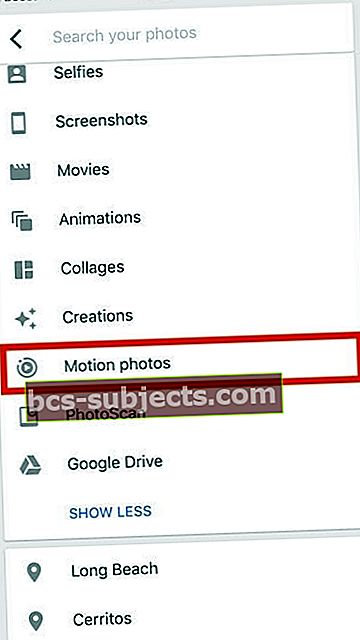
- Pieskarieties fotoattēlam, un animācija tiks sākta automātiski
- Ekrāna augšējā labajā stūrī vajadzētu redzēt pazīstamo loku “Kustība ieslēgta”
- Augšējā labajā stūrī noklikšķiniet uz ‘…’, un jūs atradīsit iespēju tiešraides fotoattēlu saglabāt kā video, ja vēlaties
- Opcija Saglabāt video ir pieejama arī koplietošanas opcijās attēla apakšdaļā
Kopīgojot fotoattēlu, tiek saglabāts tā sākotnējais formāts.
Piemēram, ja fotoattēlu esat uzņēmis, izmantojot iPhone, izmantojot HEIC formātu, tas tiks nosūtīts tajā pašā formātā, kad izmantojat pasta lietotni, lai kopīgotu fotoattēlu no Google fotoattēliem.
Ja kopīgojat tiešraides fotoattēlu, izmantojot koplietotu albumu vai saiti pakalpojumā Google fotoattēli, noteikti pārbaudiet svarīgu iestatījumu.
Google fotoattēlu iestatījumos meklējiet “Noņemiet video no kustības fotoattēliem. ” Pārliecinieties, ka tas nav iespējots, ja vēlaties redzēt animāciju.
Kā konvertēt Live Photos uz GIF
- Varat izvēlēties izmantot GoogleKustība Stills”Lietotne, lai jūsu Live Photos pārvērstu vienmērīgos GIF un filmu failos
- Šī lietotne bija pieejama 2016. gadā Apple lietotņu veikalā
- Mēs esam atraduši Motion Stills kā labāko veidu, kā kopīgot tiešraides fotoattēlus kā GIF ar citiem vai sociālajiem medijiem
Citas lietotnes, lai pārveidotu Live Photos
- Citas lietotnes, kuras varat izmantot, lai Live Photos pārveidotu par GIF, ir LivePix un Dzīvs
- Momento Lietotne ir vēl viena lieliska, kas ļoti labi integrējas iMessage.
- IntoLive Lietotne ir vēl viena populāra lietotne, kuru daudzi izmanto, lai GIF failus utt. Pārveidotu par Live Photos.
- Mēs esam redzējuši, ka daudzi lietotāji demonstrē šīs animētās fotogrāfijas savā Apple Watch sejā.
Mums tomēr patika bezmaksas pieejamība un iespējas Google Motion Stills lietotne. Jūsu suņa tiešraides fotoattēls Apple Watch var būt forša lieta, ko izmēģināt!
Bonusa padoms: 3D pieskaršanās dzīvam fotoattēlam, sūtot to caur WhatsApp, to nosūtīs kā GIF
Nomet mums rindu!
Mēs ceram, ka šī iPhone Live Photos lietotāja rokasgrāmata jums bija noderīga. Lūdzu, informējiet mūs zemāk esošajos komentāros, ja jums ir kādi jautājumi vai papildu padomi, kurus vēlaties dalīties ar lasītājiem.


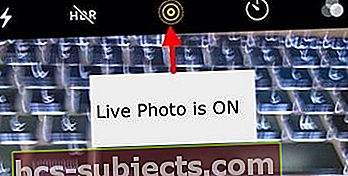



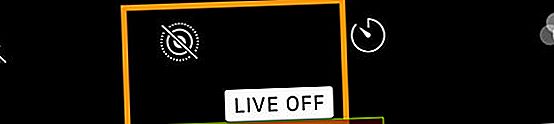
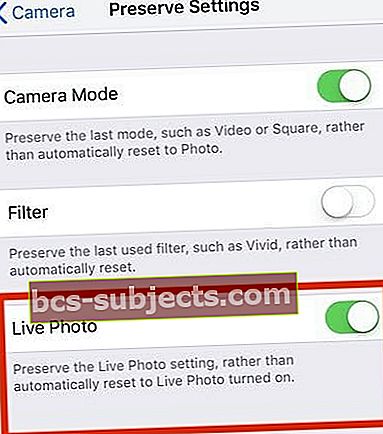
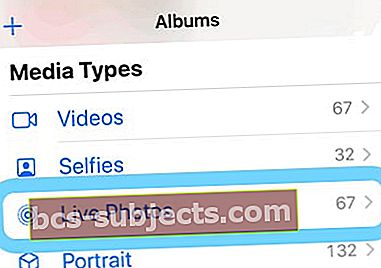
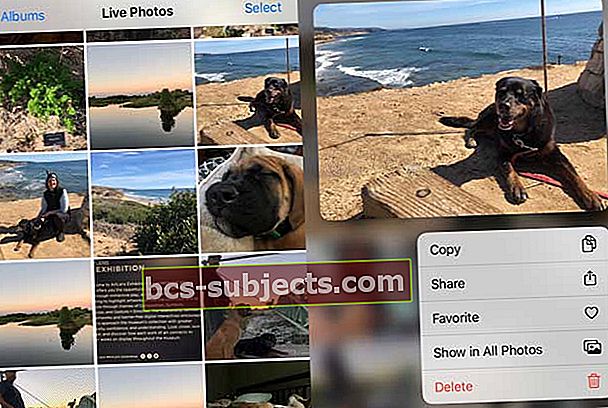
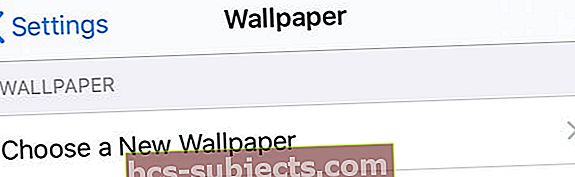



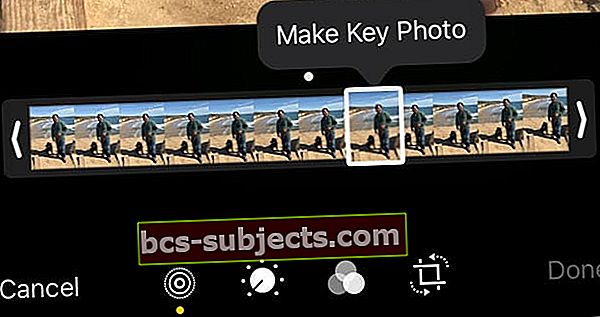
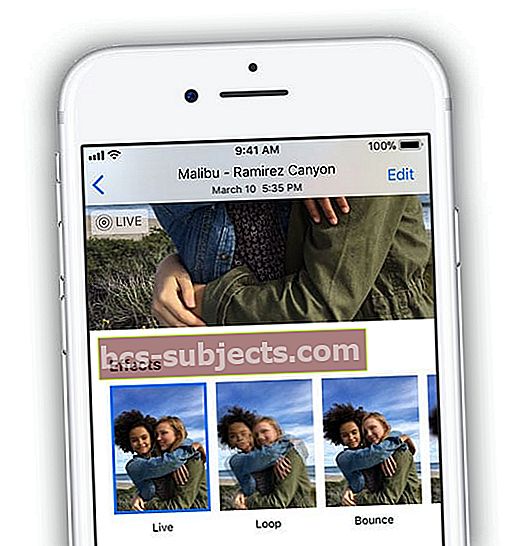
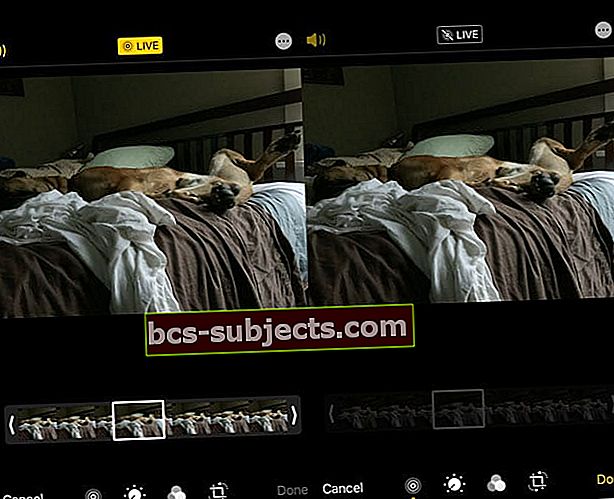 Mainot Live Photo fotoattēlu uz nekustīgu fotoattēlu, filmas joslas taustiņa rāmja slīdnis kļūst pelēks un vairs nav aktīvs
Mainot Live Photo fotoattēlu uz nekustīgu fotoattēlu, filmas joslas taustiņa rāmja slīdnis kļūst pelēks un vairs nav aktīvs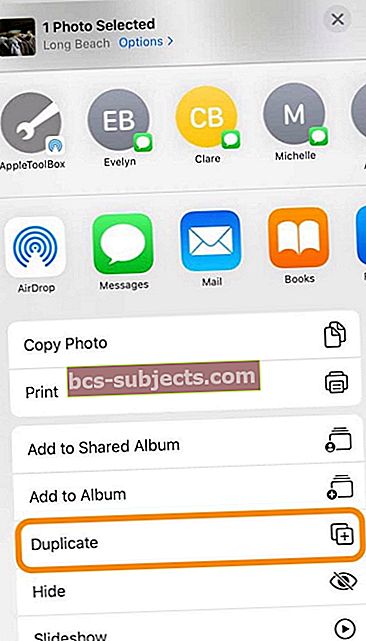
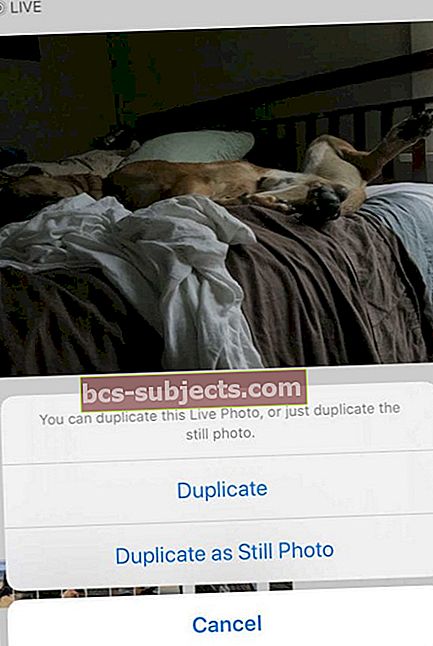
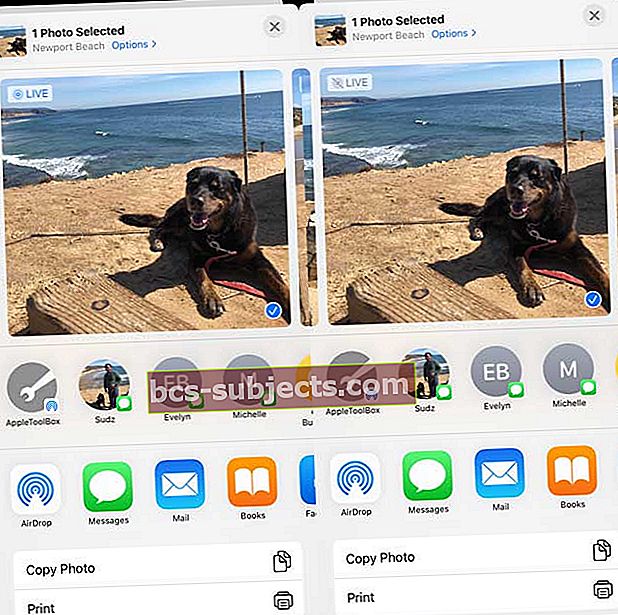 Pieskarieties tiešsaistes reklāmkarogam, lai mainītu to uz fotoattēlu koplietošanai
Pieskarieties tiešsaistes reklāmkarogam, lai mainītu to uz fotoattēlu koplietošanai